WPS EXCEL表格设置单元格提示的方法
2024-01-02 09:00:38作者:极光下载站
我们在进行数据编辑录入的时候,有些时候总是会将数据录入错误,那么我们可以设置对单元格进行录入提示,wps表格是我们常常在使用的一个数据编辑工具,因此我们直接在该页面中通过有效性功能,进行输入提示的内容设置,你可以自定义选择自己需要编辑的单元格区域,并且进行提示标题以及提示内容的设置,那么当你在单元格中录入数据的时候,该单元格旁边会有设置的提示内容出现,以防止录入信息错误的情况,下方是关于如何使用WPS excel设置单元格提示的具体操作方法,如果你需要的情况下可以看看方法教程,希望对大家有所帮助。
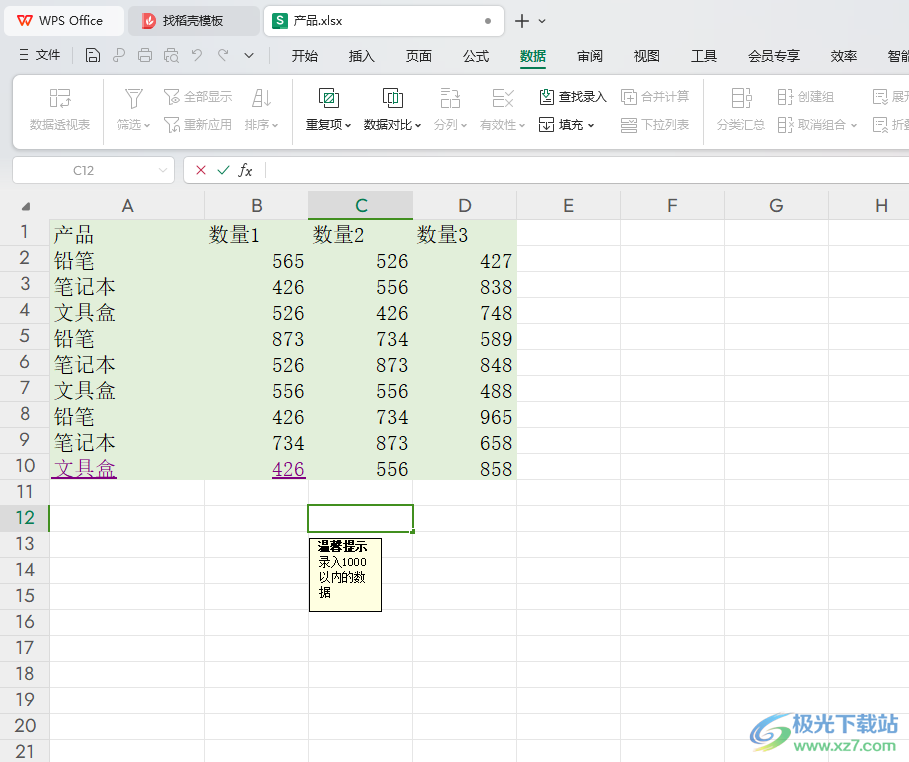
方法步骤
1.首先我们将需要进行单元格提示的数据区域选中,之后点击【数据】选项卡。
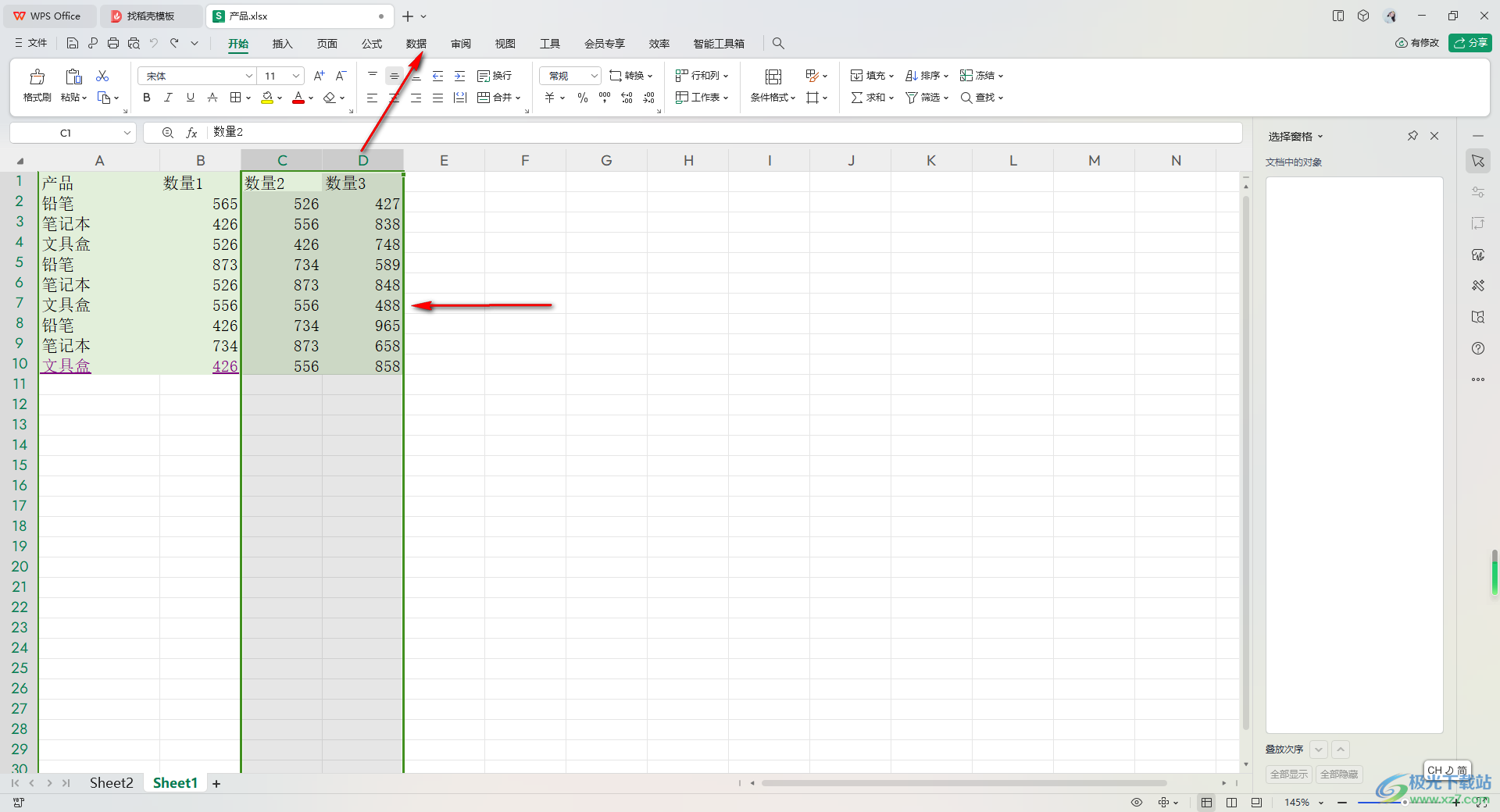
2.之后,我们即可在打开的工具栏中将【有效性】选项找到,并且将其下拉按钮点击打开。
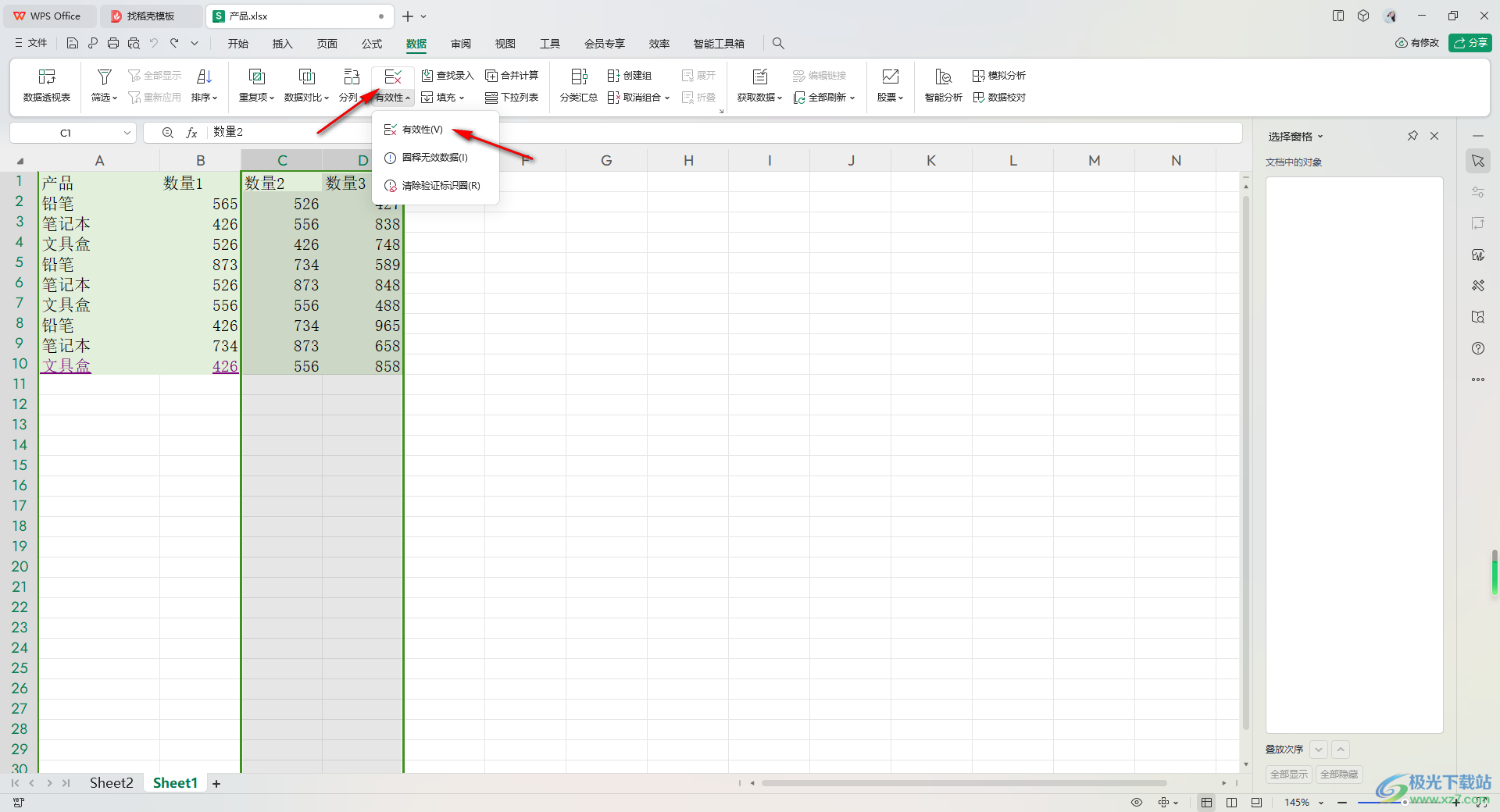
3.随后,即可在页面上打开有一个数据有效性的窗口,在该窗口中直接将【输入信息】选项进行左键点击打开,并且在标题的框中输入自己需要的设置的提示内容标题。
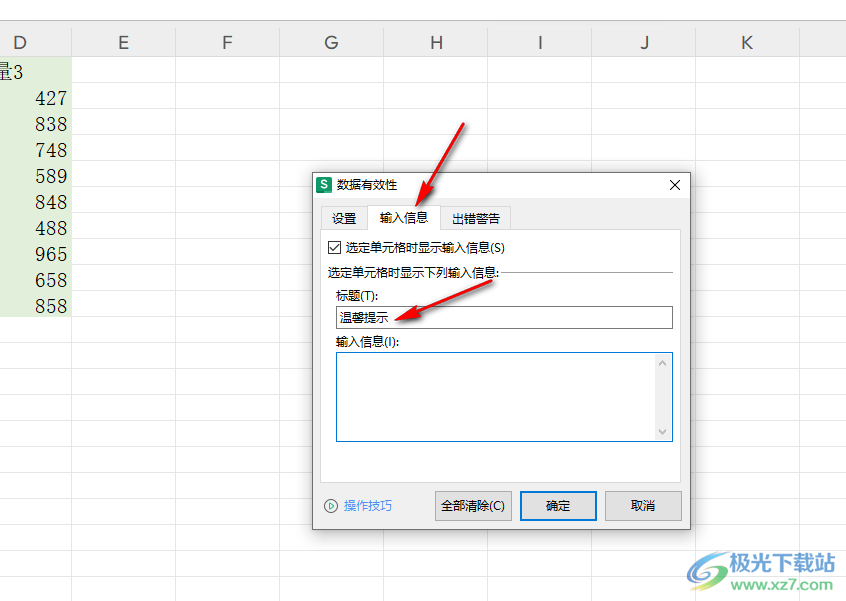
4.接着再在下方的【输入信息】的框中,直接输入该提示的内容,之后点击确定按钮。
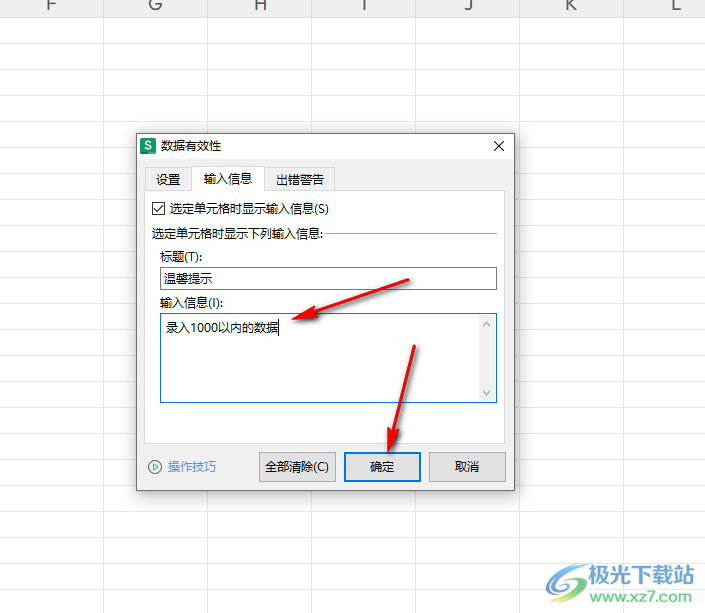
5.这时,我们将鼠标定位到刚刚选中的单元格区域中,就会看到会有一个提示内容,你就可以根据你设置的提示内容进行准确的录入数据了,如图所示。
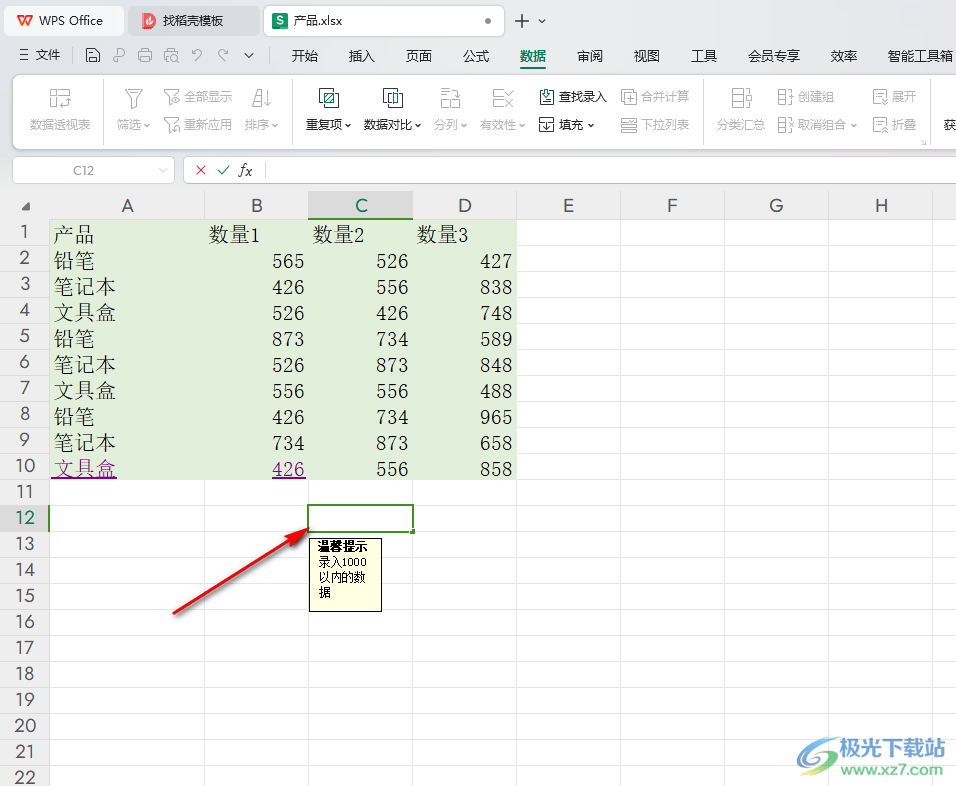
以上就是关于如何使用WPS Excel设置单元格提示的具体操作方法,我们可以为单元格进行数据内容的录入操作,并且在录入数据的时候,设置一个可以提示的内容,那么方便你在录入的时候防止录入错误的提示,感兴趣的话可以操作试试。
